

By Adela D. Louie, Dernière mise à jour: March 10, 2022
Peu importe comment nous le comprenons, il y a vraiment des moments où nous devons abandonner même nos adresses e-mail. Il peut y avoir de nombreuses raisons possibles pour lesquelles certaines personnes le font, par exemple, c'est déjà un compte de spam ou un e-mail au travail sur lequel vous ne travaillez plus, ou simplement vous le voulez. Eh bien, il y a un bon moyen comment supprimer un compte de messagerie Outlook, et au cas où vous seriez en mesure de savoir comment vous le faites correctement, vous êtes venu au bon article à lire.
Parfois tu veux libérer de l'espace sur l'iPhone en nettoyant les données inutiles. Quelles que soient les raisons pour lesquelles vous avez, il est toujours important de supprimer correctement le compte de messagerie. Certains peuvent l'utiliser pour recueillir des données sur vous, tandis que d'autres peuvent l'utiliser pour vous nuire ou vous reprendre au cas où des faits et des données importants y seraient stockés ou échangés. C'est pourquoi il est très important que si vous avez choisi de le faire, vous le fassiez de la bonne manière.
Dans cet article, nous parlerons de certaines des façons de supprimer étape par étape le compte de messagerie Outlook. Pour que vous puissiez commencer la suppression de votre compte, rentrons maintenant dans les détails.
Partie 1. Comment supprimez-vous votre compte de messagerie Outlook ?Partie 2. Quel est le meilleur moyen de supprimer un compte de messagerie Outlook sur iPhone ?Partie 3. Pour résumer tout
Si vous allez faire vos recherches sur la façon de supprimer votre compte de messagerie Outlook, vous avez peut-être déjà une idée que votre compte de messagerie Outlook appartient à Microsoft. Techniquement, tous les comptes de messageries électroniques sous Outlook ou même Hotmail sont liés à votre compte Microsoft. Pour cette raison, il n'est pas possible d'effacer votre compte de messagerie Outlook sans supprimer également l'intégralité de votre compte Microsoft.
Le processus de suppression du compte de messagerie Outlook est assez déroutant. Il y a beaucoup d'étapes et de choses à retenir avant de pouvoir enfin supprimer votre compte de messagerie Outlook. Voici quelques-unes des choses auxquelles vous devez d'abord réfléchir avant de passer aux étapes proprement dites.
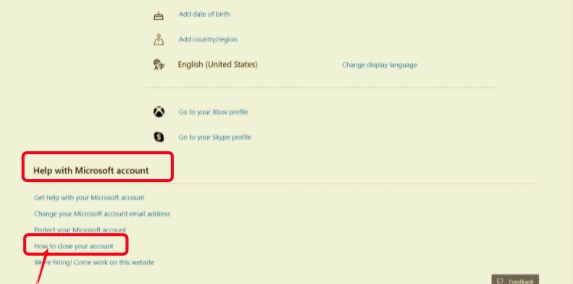
Avec toutes les procédures dont nous avons discuté dans la partie précédente, pourquoi ne pas parler de la meilleure façon possible de supprimer un compte de messagerie Outlook. Oui, il existe un meilleur moyen de garantir que vous avez correctement supprimé votre compte de messagerie Outlook. Il est préférable de s'assurer qu'il est bien supprimé, ainsi que ses traces pour pouvoir éviter une utilisation inutile des données qui peuvent être utilisées contre vous ou vous nuire.
La méthode dont nous parlons consiste à utiliser un outil appelé le Nettoyeur d'iPhone FoneDog. Cet outil possède des fonctionnalités étonnantes qui protégeront la confidentialité de vos données, ainsi que l'évitement de tout ce qui pourrait vous nuire via l'utilisation des données présentes sur votre compte de messagerie Outlook.
Vous pouvez utiliser ce nettoyeur si vous avez un ordinateur personnel avec Windows ou macOS comme système d'exploitation. Ce nettoyeur d'iPhone FoneDog est également compatible avec l'iPhone, l'iPod Touch et l'iPad.
Comme vous pouvez le voir, FoneDog iPhone Cleaner est un excellent nettoyant pour iPhone compatible avec presque tous les types d'appareils, c'est pourquoi il est choisi par beaucoup comme partenaire pour nettoyer et sécuriser les données sur un iPhone ou un appareil.
Découvrons certaines des fonctionnalités de FoneDog iPhone Cleaner et pourquoi il s'agit du premier choix dans les méthodes de suppression du compte de messagerie Outlook.
Apprenons maintenant le processus d'utilisation de FoneDog iPhone Cleaner pour supprimer le compte de messagerie Outlook sur votre téléphone ou votre appareil.
Pour pouvoir savoir quoi supprimer, vous devriez pouvoir voir ce que contient votre téléphone. Vous pouvez également supprimer l'e-mail Outlook sur votre téléphone, avant la suppression ou la désactivation de l'e-mail Outlook.


Les gens LIRE AUSSIUne réinitialisation matérielle efface-t-elle tout sur iPhone ?Comment effacer les téléchargements sur iPhone : Un guide pour vous
Il est important de prendre soin de toutes les données que vous avez ou que vous avez acquises et qui sont stockées sur votre compte de messagerie Outlook. Il peut contenir des fichiers et des données importants qui peuvent être utilisés contre vous ou les personnes qui vous entourent. Il est indispensable de prendre note de ces choses pour pouvoir vous protéger du monde menaçant que nous avons de nos jours.
Nous espérons que vous avez appris toutes les choses de base que vous devez savoir sur comment supprimer un compte de messagerie Outlook sur un téléphone ou sur tout appareil que vous utilisez. Aussi, l'utilisation d'outils comme le Nettoyeur d'iPhone FoneDog est vraiment un must pour que vous puissiez avoir la tranquillité d'esprit à laquelle vous aspirez toujours, en particulier dans les choses qui peuvent vous nuire.
Laisser un commentaire
Commentaire
Articles Populaires
/
INTÉRESSANTTERNE
/
SIMPLEDIFFICILE
Je vous remercie! Voici vos choix:
Excellent
Évaluation: 4.7 / 5 (basé sur 60 notes)